 Chords è un editor musicale di file Midi, orientato alle chitarre. Possiamo realizzare facilmente musica inserendo le note sul pentagramma con il mouse, ovviamente chi conosce le note musicali è avvantaggiato nella composizione di un brano. E' possibile editare più tracce e ascoltarli insieme, e ogni traccia e configurabile separatamente con un diverso strumento musicale.
Chords è un editor musicale di file Midi, orientato alle chitarre. Possiamo realizzare facilmente musica inserendo le note sul pentagramma con il mouse, ovviamente chi conosce le note musicali è avvantaggiato nella composizione di un brano. E' possibile editare più tracce e ascoltarli insieme, e ogni traccia e configurabile separatamente con un diverso strumento musicale.
Il programma non richiede installazione, basta lanciare l'unico file 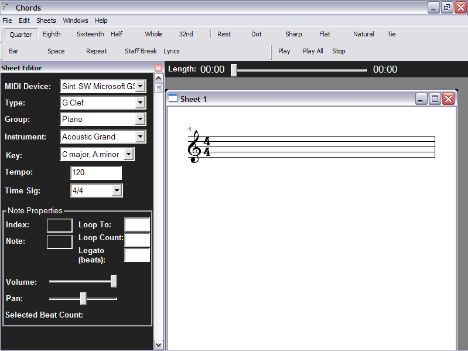
Il programma è semplicissimo da utilizzare, il problema sta nel conoscere le note musicali per poter comporre brani senza andare a tentativi, ma comunque anche se non ne capite nulla di musica, come il sottoscritto naturalmente, potrete comunque divertirvi e chissà con un po' di impegno è possibile creare qualche brano interessante.
Vediamo come funziona. Inizialmente, come vediamo nella figura sopra, il foglio dello spartito è bianco, per inserire le note sul foglio muovete il mouse sul pentagramma, comparirà una nota, cliccate una volta e la nota si incolla sul pentagramma nella posizione che avete scelto, continuate a cliccare per inserire altre note, la nota è di colore BLU fino a che non viene incollato sul foglio
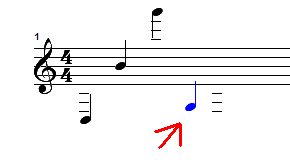
portando la nota BLU su una NERA già presente sul foglio e facendola combaciare, clicchiamo per modificare quella nota
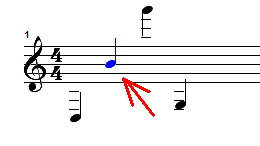
una volta selezionata la nota, questa diventa di colore rosso, se utilizziamo i tasti freccia della tastiera, SU e GIU' possiamo alzare e abbassare la nota sul pentagramma
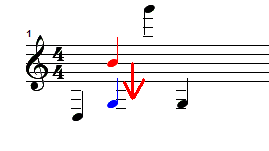
come vedete ho abbassato la nota dalla posizione precedente, serve per piccole correzioni
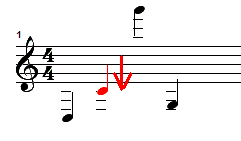
se clicchiamo il tasto CANCEL della tastiera, la nota rossa scompare e le altre si avvicinano, scalando indietro di un posto
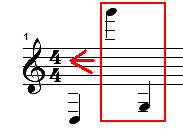
possiamo copiare o eliminare un gruppo di note, con il mouse clicchiamo su un punto fuori dal pentagramma e tenendolo premuto spostiamolo per selezionare le note che ci interessano, per copiarle premiamo CTRL+C oppure andiamo nel menu Edit - Copy

per incollare le note copiare, premiamo i tasti CTRL+V oppure dal menu Edit - Pste
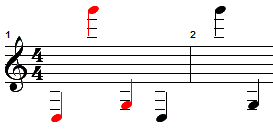
per ascoltare la composizione clicchiamo su Play, durante la riproduzione le note si colorano di azzurro
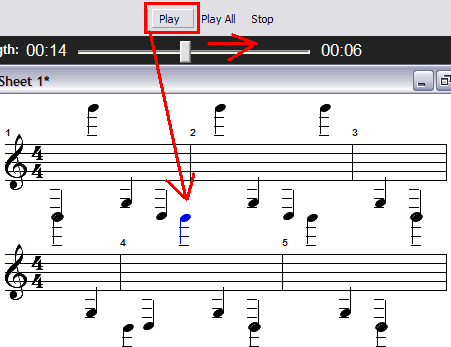
nel programma si può aprire nuovi spartiti musicali, per comporre altri suoni di accompagnamento, per esempio un basso che suona insieme alla chitarra, per aprire un nuovo spartito andiamo nel menu File e selezioniamo New Sheet Document, si possono aprire molti spartiti fino a creare un'intera orchestra
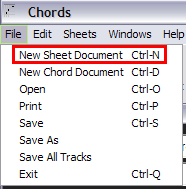
il nuovo spartito si sovrappone a quello presente, inseriamo musica anche su questo. Per ascoltare uno o l'altro spartito, selezionate quello che vi interessa e cliccate su Play
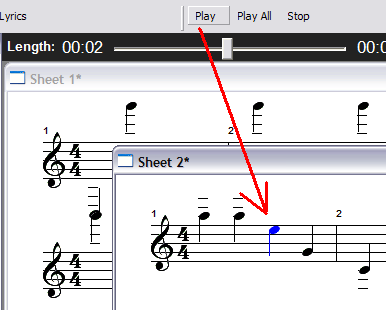
per ascoltare tutti gli spartiti insieme cliccate su Play All, durante la riproduzione si vedranno le note BLU riprodotte da ogni spartito
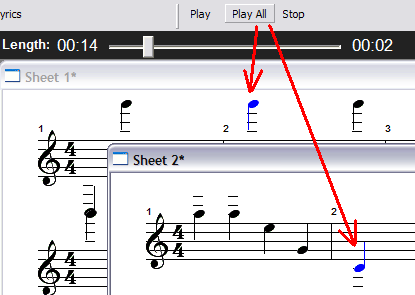
Per salvare tutte le tracce in un file MIDI dal menu File selezioniamo Save All Tracks

selezioniamo la cartella dove salvare il brano e diamogli un nome
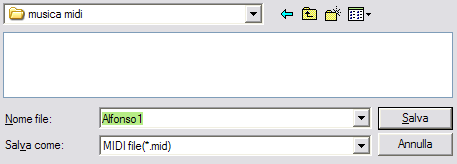
se invece vogliamo salvare ogni spartito per conto suo, selezioniamo prima lo spartito da salvare e clicchiamo su Save As, ripetere l'operazione per ogni spartito
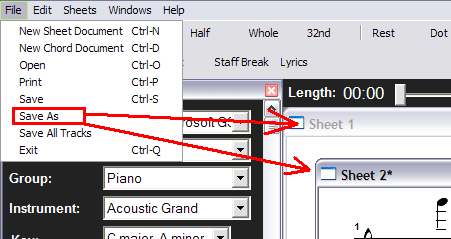
salvare gli spartiti separatamente torna utile per riutilizzarlo con altre musiche. SHD è l'estensione dei progetti del programma

per aprire un file creato in precedenza, selezioniamo File - Open
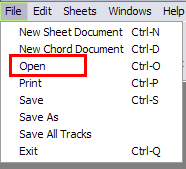
se il file da aprire e MID dovremmo selezionare in basso All Files (*.*)
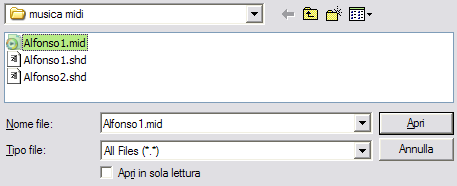
i file MID creati con questo programma riportano le tracce separate nel programma, pronti per essere editati nuovamente per conto loro.
Ho provato a caricare file midi scaricati da internet ma sembra che non siano compatibili con questo programma, quindi non sarà possibile copiare accordi da altre musiche esistenti
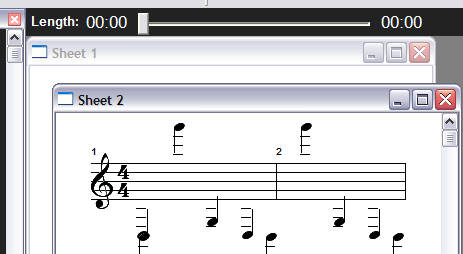
nel menu a sinistra, per ogni spartito possiamo fare delle impostazioni diverse, in alto troviamo MIDI Device, probabilmente se nel nostro sistema è installato una tastiera musicale forse è possibile utilizzarla per inserire le note, non ve lo so dire con certezza
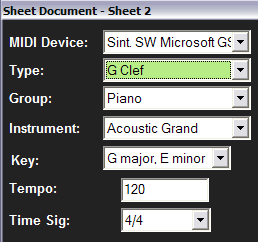
in alto compare il nome dello spartito a cui si riferisce le impostazioni, in basso abbiamo varie voci, in Group possiamo scegliere il genere di strumento musicale
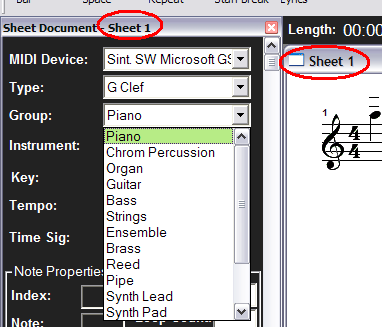
quindi per ogni genere di strumento abbiamo dei sottogruppi di strumenti
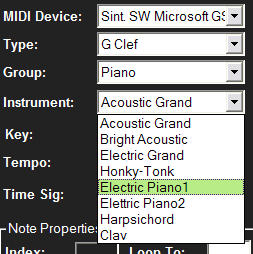
in Key possiamo scegliere la scala delle tonalità
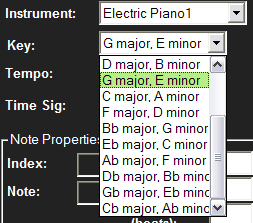
in Tempo possiamo impostare una riproduzione più lenta o più veloce, quindi cancello 120 e inserisco 400 che velocizza la riproduzione delle note musicali
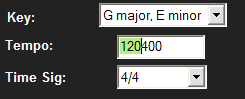
qui si imposta il tempo, ma che significa non lo so proprio :o)
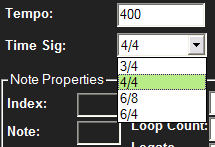
e per finire in alto troviamo varie voci, ognuna di questi permettono di scrivere un tipo di nota diverso, semplice doppio, allungato, corto e cosi via, per capirlo meglio dovrete fare delle prove e a orecchio scegliere quello che soddisfa alla vostra composizione
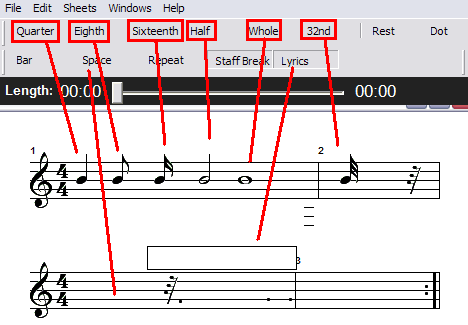
come detto in apertura, il programma è orientato alle chitarre, cioè significa che chi utilizza la chitarra può vedere la posizione delle delle dita per riprodurre quel suono, dal menu Windows - Show Scale Diagram
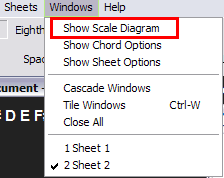
si aprirà questa finestra per mostrare le note musicali che abbiamo scritto
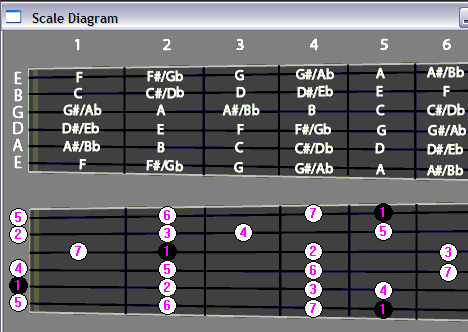
Credetemi, anche se non siete musicisti, questo programma è molto divertente è facile da utilizzare, in pochi minuti e con la mia ignoranza musicale ho creato delle simpatiche musichette. Lo consiglio a tutti.